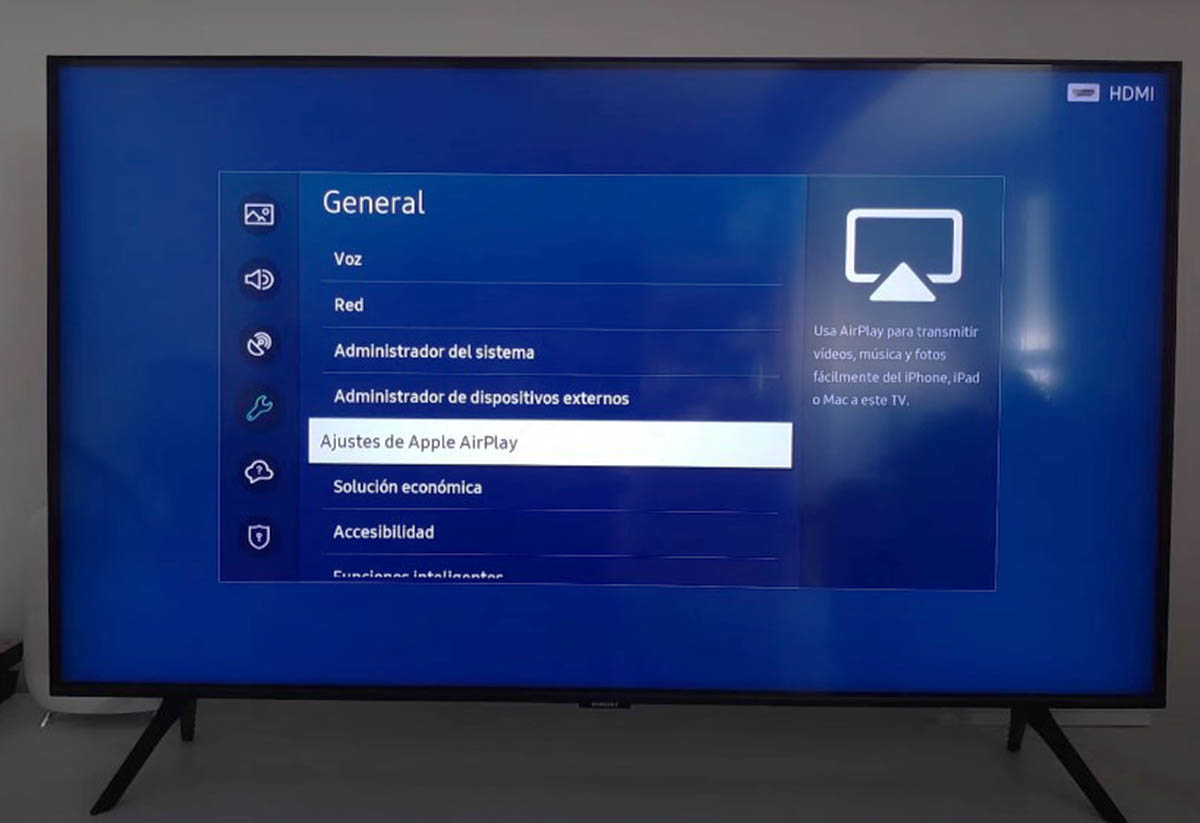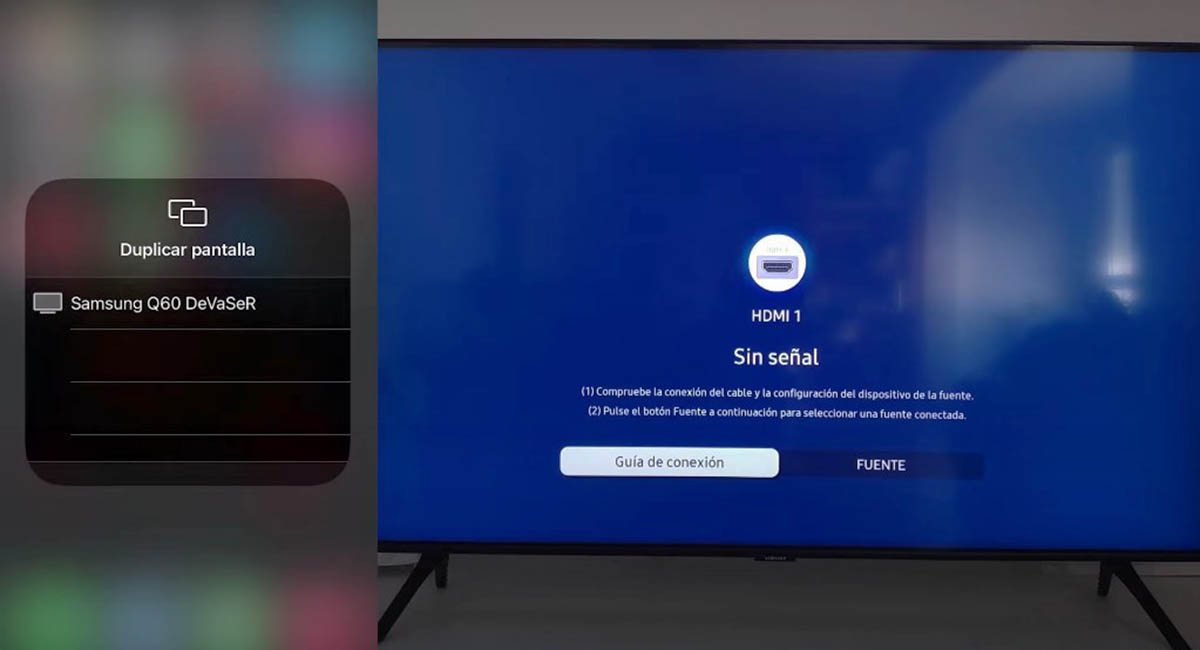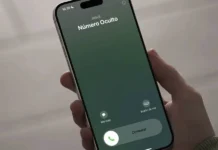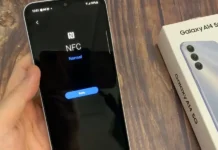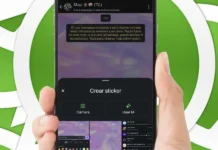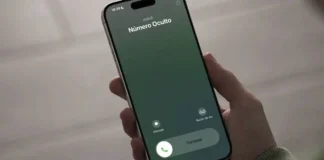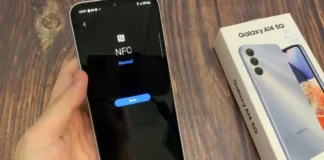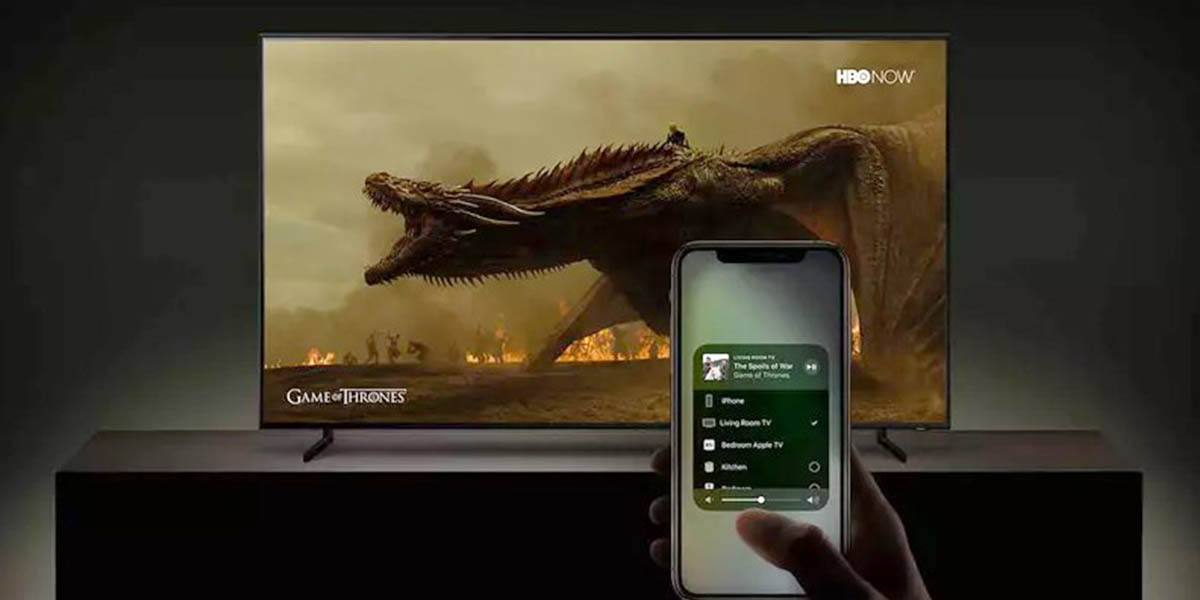
Puede que anteriormente duplicar la pantalla de tu iPhone en un Smart TV de Samsung no fuera posible. Los usuarios de iPhone estaban obligados a tener que comprar un Apple TV para poder utilizar esta función.
En este artículo te explicaremos cómo puedes reflejar la pantalla de tu iPhone en tu Smart TV de Samsung sin tener que descargar aplicaciones, ni utilizar cables adicionales, ni nada por el estilo. Solo necesitarás un iPhone y un Smart TV.
¿Cómo duplicar la pantalla del iPhone en el televisor Samsung?
Afortunadamente, para los usuarios de Apple, Samsung ha decidido incorporar en sus televisores Apple AirPlay, por lo tanto, podrás reflejar la pantalla de tu iPhone sin ningún problema.
- Lo primero que debes hacer es asegurarte de que tanto el iPhone como el televisor estén conectados a la misma red WiFi.
- Dirígete al apartado de Configuración y selecciona General.
- Luego, oprime la opción Ajustes de Apple AirPlay.
- Una vez allí, en la primera opción que dice AirPlay, selecciona Sí y en la opción de abajo que dice Solicitar código, elige Solo la primera vez.
- En este punto ya puedes tomar el iPhone y entrar en Duplicar pantalla. Al oprimir la opción te debería aparecer el televisor. Selecciónalo.
- Al seleccionar el televisor, el iPhone te pedirá que introduzcas la clave que se reflejará en la pantalla de tu Smart TV para poder empezar a duplicar la imagen.
Ahora, en caso de que tengas un móvil Samsung, estos son los pasos para duplicar la pantalla en un Smart TV.
¿Todos los televisores Samsung tienen Apple AirPlay?
La lista de modelos de televisores Smart TV de Samsung compatibles con AirPlay incluyen las series Samsung QLED 4K y 8K, así como los Samsung UHD 4K fabricados a partir del 2018 y 2019.
Puede que esta función no esté disponible para todos los Smart TV de Samsung, pero puedes seguir los pasos para verificar si tu TV cuenta con esta función o no.
Y si te ha gustado este artículo, de seguro te interesará aprender a duplicar la pantalla de tu iPhone en tu Amazon Fire TV Stick.